Спомняте ли си как беше Minecraft, когато беше пуснат? Имаше най-основните контроли и геймплей, където просто копаете или поставяте блоковете без никаква цел. Въпреки това, играта все още беше популярна вече в целия свят. През годините той се подобри и се превърна в Minecraft, който познаваме днес. Сега можете да играете играта на различни устройства с 3D визуализация и усъвършенствани геймплеи, където можете да изпълнявате мисии, за да печелите Minecoin. Тази игра има огромна база от фенове и всеки, който знае нещо за игрите, трябва да е чувал за тази игра. Така че, ако сте един от тях и искате да получите безплатно издание на Windows 10 Minecraft, първо добре дошли! В тази статия ще се научите да изтегляте и инсталирате две различни версии на Windows 10 Minecraft в подробности. Прочетете по-нататък, за да разберете!
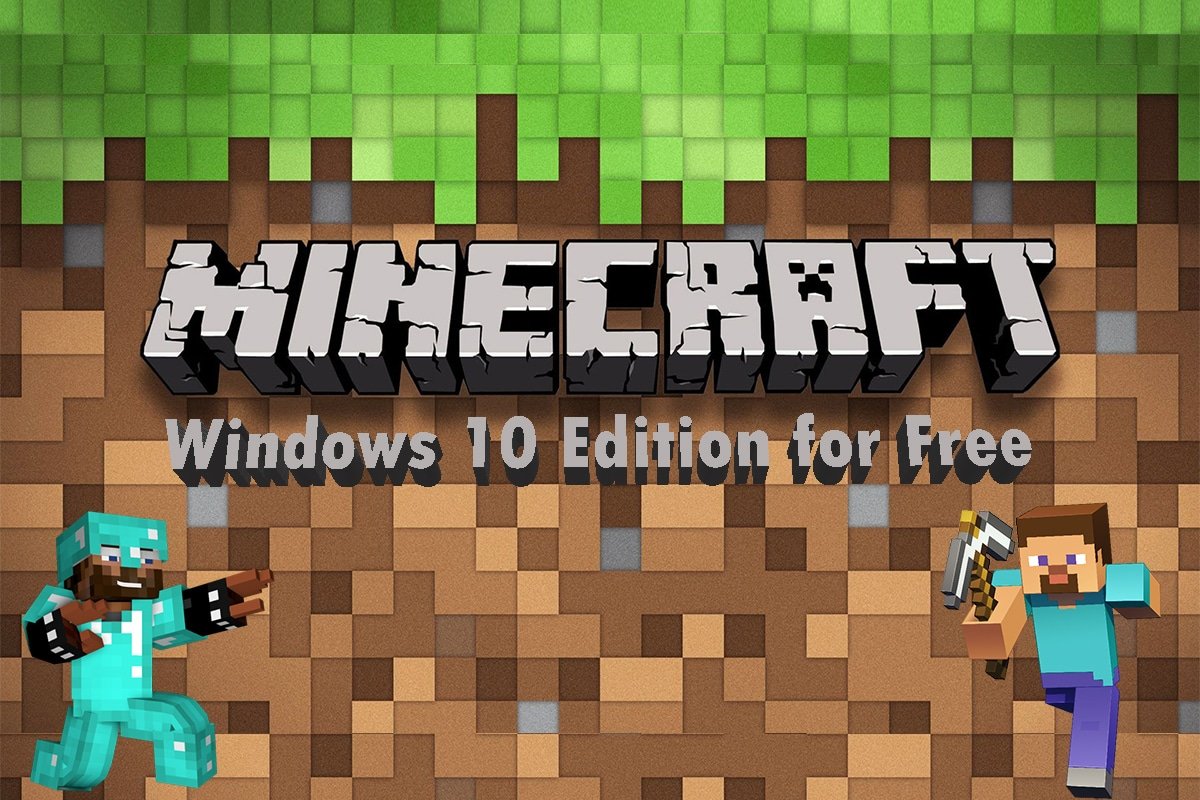
Съдържание
Как да получите Windows 10 Minecraft Edition безплатно
Разработена от Mojang Studios, тази видеоигра с пясъчник може да бъде персонализирана с помощта на различни интерфейси на приложни програми (API), които могат да произвеждат различни видове модификации на игри и карти. Привлича вниманието на всеки фен на игрите и им доставя вълнуващи режими и геймплей. Освен това различните режими позволяват на играчите да се състезават с различни мобове в играта и да играят с други играчи.
Наличните режими на игра в Minecraft са:
-
Оцеляване: В този режим играчите трябва да събират различни природни ресурси като камъни и гори, налични в играта, за да направят конкретни блокове и други предмети. За да оцелеете, трябва да се борите и да се защитавате от несигурни елементи като удавяне, глад, тълпи и т.н.
-
Hardcore: Това е най-трудният режим за настройка на режима Survival. Той има permadeath, което означава, че ако умрете в хардкор света, вече няма да ви е позволено да взаимодействате с този свят. Можете или да изследвате света, като останете в режим на зрител, или да го изтриете напълно. Този режим обаче може да бъде достъпен само в Java Edition.
-
Приключение: Можете да изживеете създадени от потребителя персонализирани приключения и карти. Геймплеят е подобен на режима Survival, но с допълнителни ограничения за игра. Също така, командният блок в този режим позволява на потребителите да разширяват взаимодействията с играчите чрез използване на скриптирани команди на сървъра.
-
Творчески: Този режим позволява достъп до всички елементи и ресурси чрез менюто за инвентара в играта, с избор да ги премахнете или поставите, когато е необходимо. Можете също така да играете свободно в света на играта, като първо превключите способността и вашият герой няма да бъде засегнат от глад или други щети в играта.
-
Зрител: Този режим блокира вашия герой да взаимодейства с играта. Можете само да летите и да наблюдавате играта, в която взаимодействат другите герои. Този режим обаче позволява на героя, заключен в режим на зрител, да измести перспективата с друг от активните играчи, взаимодействащи в играта. Този режим е наличен само в издания Console Legacy и Java.
След като прочетете досега, може би сте се досетили, че тази игра има повече от едно издание. Ще обсъдим как да получите безплатно издание на Windows 10 Minecraft за две различни издания, наречени:
- Издание на Java
- Издание Bedrock
Можете да изтеглите и инсталирате всяко от горните издания на вашата система, за да се насладите на тази популярна игра с безплатни пробни версии. Прочетете и следвайте стъпките по-долу, за да направите същото.
Метод 1: Чрез Microsoft Store
Можете да получите Windows 10 Minecraft издание безплатно чрез Microsoft Store на вашата система. Следвайте стъпките по-долу, за да направите това.
1. Натиснете клавиша Windows на клавиатурата и въведете Microsoft Store в лентата за търсене. Щракнете върху Отвори.

2. Въведете Microsoft за Windows в лентата за търсене и натиснете Enter. Щракнете върху опцията Безплатна пробна версия, както е показано по-долу.

3. Изчакайте изтеглянето да завърши.

4. След като процесът на изтегляне приключи, щракнете върху опцията Възпроизвеждане, както е показано по-долу.

5. Играта Minecraft ще започне да се зарежда на екрана. Изчакайте няколко секунди, за да завършите зареждането.

6. Сега играта е инсталирана на вашата система. Кликнете върху опцията Игра, за да започнете да играете тази прекрасна игра.

Метод 2: Чрез уебсайта на Minecraft
Изданието на Java предоставя невероятно изживяване при изграждане с кросплатформена игра между Windows, Mac и Linux. Можете да изпробвате безплатната пробна версия на изданието на Java, като прочетете и следвате предстоящите стъпки:
1. Посетете официалния уебсайт на Minecraft, за да изтеглите версията на Java с безплатна пробна версия.

2. Превъртете надолу и щракнете върху опцията Изтегляне сега под MINECRAFT: JAVA ИЗДАНИЕ ЗА WINDOWS, както е показано по-долу.

3. Щракнете, за да отворите изтегления файл MinecraftInstaller.exe.

4. Отметнете опцията Прочетох и приемам лицензионните условия за софтуер на Microsoft и щракнете върху опцията Инсталиране, както е показано по-долу.

5. Процесът на изтегляне ще започне.

6. Ако възникнат проблеми по време на комуникация с Microsoft Store, щракнете върху Щракнете тук, за да отворите опцията Microsoft Store.

7. Microsoft Store ще се отвори във вашата система с приложението Minecraft Launcher, заредено в него. Щракнете върху опцията Вземете, както е показано по-долу.

8. Въведете вашата рождена дата и щракнете върху Напред.

9. Microsoft Launcher ще започне да се изтегля.

10. След като изтеглянето приключи, влезте във вашия акаунт в Microsoft или Mojang.

11. Изберете или въведете желаното потребителско име в полето Изберете вашето онлайн име, както е показано по-долу, и щракнете върху СЪЗДАВАНЕ НА АКАУНТ.

12. Сега можете да играете демо версията на MINECRAFT: Java Edition или безплатната пробна версия на MINECRAFT за Windows.

***
Това са някои от начините да получите безплатно издание на Windows 10 Minecraft. Надяваме се, че сте разбрали методите, споменати по-горе. Можете да споделите своя опит с играта Minecraft в секцията за коментари по-долу, за да знаем ние и всички останали.
